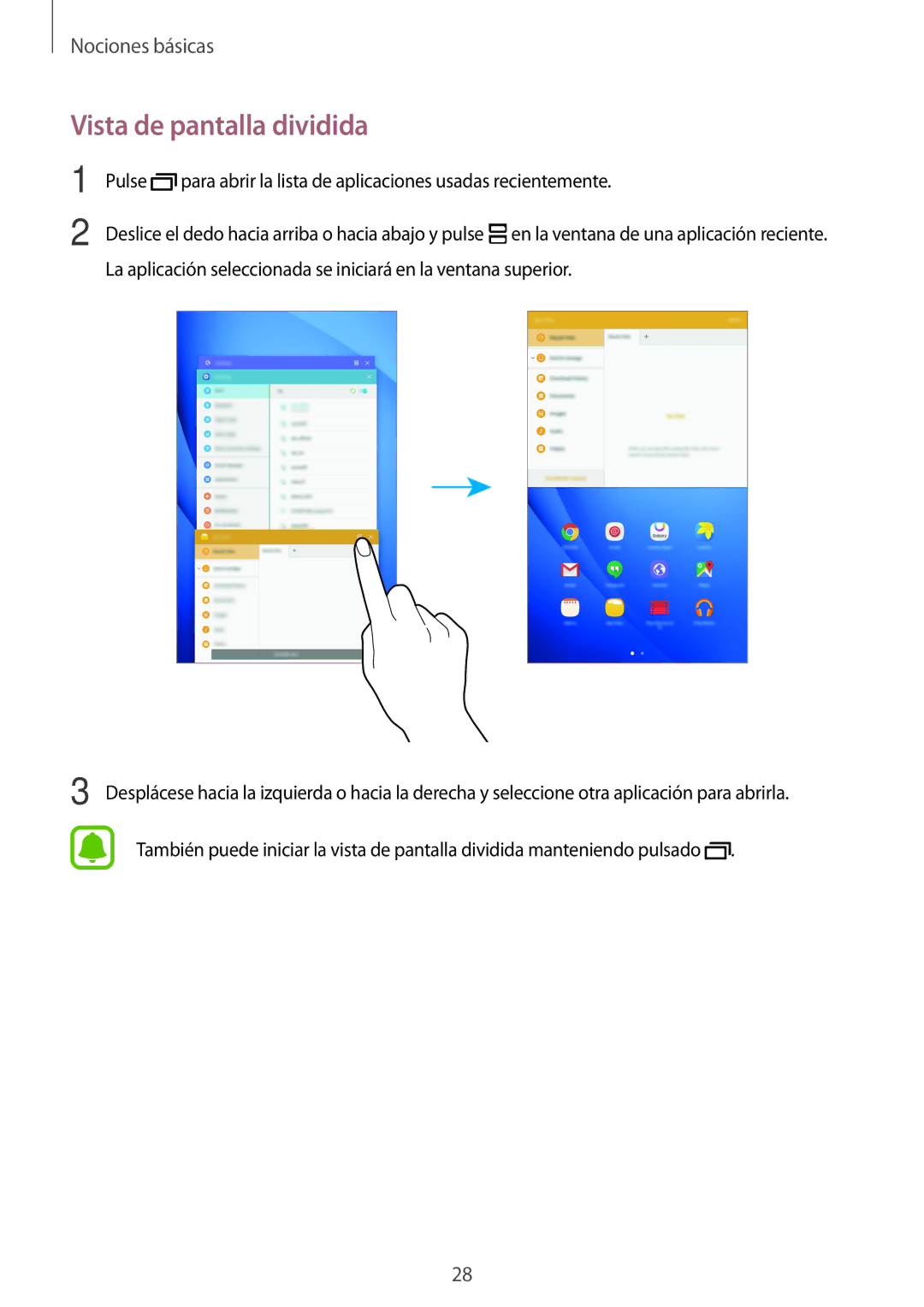Nociones básicas
Vista de pantalla dividida
1
2
Pulse ![]() para abrir la lista de aplicaciones usadas recientemente.
para abrir la lista de aplicaciones usadas recientemente.
Deslice el dedo hacia arriba o hacia abajo y pulse ![]() en la ventana de una aplicación reciente. La aplicación seleccionada se iniciará en la ventana superior.
en la ventana de una aplicación reciente. La aplicación seleccionada se iniciará en la ventana superior.
3 Desplácese hacia la izquierda o hacia la derecha y seleccione otra aplicación para abrirla.
También puede iniciar la vista de pantalla dividida manteniendo pulsado ![]() .
.
28